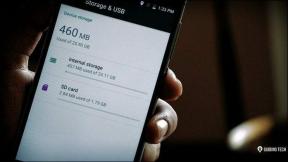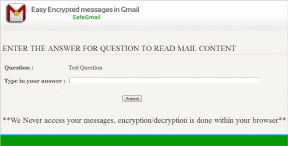วิธีแปลงวิดีโอ YouTube บน Android เป็นเสียง MP3
เบ็ดเตล็ด / / February 16, 2022

ก่อนหน้านี้ เราได้พูดถึงวิธีดาวน์โหลดวิดีโอจาก YouTube และบันทึกลงในคอมพิวเตอร์ของคุณ เรายังได้เห็นวิธีการ
สตรีมวิดีโอเหล่านี้จาก Windows ไปยัง Android
ผ่านการเชื่อมต่อ Wi-Fi แทนที่จะบันทึกไว้ในการ์ด SD ผู้ที่ชื่นชอบเสียงเพลงก็สามารถแปลงวิดีโอเป็น MP3 และโอนไปยังอุปกรณ์ได้
คำถามคือ ถ้าคุณต้องการเสียงหรือวิดีโอบน Android ทำไมต้องดาวน์โหลดบนคอมพิวเตอร์แล้วโอนไปยังอุปกรณ์ผ่านสายเคเบิลหรือ Wi-Fi ทำไมไม่ดาวน์โหลดวิดีโอลงในอุปกรณ์โดยตรงแล้วแปลงเป็นไฟล์เสียง MP3 หากเราสนใจแค่ฟังเพลงเท่านั้น หากคุณเห็นด้วย มาดูกันว่าเราจะดาวน์โหลดวิดีโอจาก YouTube และแปลงเป็น MP3 ได้โดยตรงบน Android ได้อย่างไร
กำลังดาวน์โหลดวิดีโอ
ขั้นตอนที่ 1: ดาวน์โหลดและติดตั้ง TubeMate บนอุปกรณ์ของคุณ เนื่องจากแอปไม่พร้อมใช้งานบน Google Play Store คุณต้องเปิดใช้การอนุญาตเพื่อติดตั้งแอปจากแหล่งที่ไม่รู้จักในอุปกรณ์ของคุณ โดยไปที่ การตั้งค่า—>แอพพลิเคชั่น และตรวจสอบตัวเลือก ไม่รู้แหล่งที่มา. หากคุณใช้ Android ICS คุณจะพบได้ในการตั้งค่าความปลอดภัย
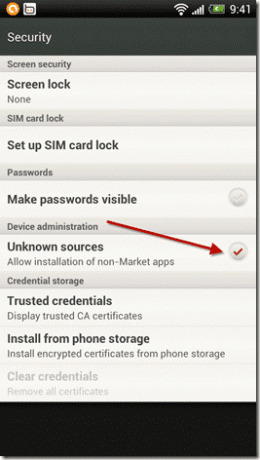
ขั้นตอนที่ 2: เมื่อเสร็จแล้วให้ดาวน์โหลดไฟล์ APK ของ TubeMate จาก Android ฟรีแวร์. บนเพจ ให้คลิกที่ปุ่ม Mirror Download เพื่อบันทึกไฟล์บนคอมพิวเตอร์ของคุณ โอนไฟล์ไปยังโทรศัพท์ของคุณและติดตั้งด้วยตนเอง

เคล็ดลับเด็ด: ลองดูก็ได้ แอพ AirDroid สำหรับ Android เพื่อถ่ายโอนและติดตั้งแอพผ่าน Wi-Fi
ขั้นตอนที่ 3: หลังจากคุณติดตั้งแอปพลิเคชันแล้ว ให้เปิดใช้งาน อินเทอร์เฟซของ TubeMate คล้ายกับแอป YouTube อย่างเป็นทางการสำหรับ Android และคุณสามารถค้นหาและดูวิดีโอ YouTube ได้ หากต้องการดาวน์โหลดวิดีโอ ให้เปิดหน้าวิดีโอเพื่อค้นหาลูกศรดาวน์โหลดสีเขียวที่ด้านล่างของหน้าจอ กดปุ่มเพื่อดึงข้อมูลวิดีโอ


ขั้นตอนที่ 4: TubeMate จะถามคุณภาพของวิดีโอที่คุณต้องการดาวน์โหลด เลือกคุณภาพและรูปแบบที่เหมาะสมที่สุดสำหรับอุปกรณ์ของคุณ และเริ่มดาวน์โหลด คุณจะสามารถดูกระบวนการดาวน์โหลดในพื้นที่แจ้งเตือน


การแปลงวิดีโอเป็น MP3
ขั้นตอนที่ 5: หลังจากดาวน์โหลดเสร็จแล้ว ให้เปิด TubeMate กดปุ่มเมนู แล้วเลือกตัวเลือกดาวน์โหลดเพื่อดูรายการวิดีโอทั้งหมดที่คุณดาวน์โหลดโดยใช้ TubeMate วิดีโอทั้งหมดจะถูกบันทึกไว้ในโฟลเดอร์วิดีโอของการ์ด SD ของคุณ

ขั้นตอนที่ 6: แตะวิดีโอที่ดาวน์โหลดเพื่อเปิดเมนูตัวเลือก ตอนนี้คุณสามารถนั่งดูวิดีโอ เมนูนี้ยังมีให้เลือก 2 แบบคือ บันทึกเป็น MP3 และ แปลงเป็น MP3. ตัวเลือก บันทึกเป็น MP3 ทำงานได้บนอุปกรณ์ส่วนใหญ่ และแยกและบันทึกเสียงของวิดีโอเป็นไฟล์ MP3

ตัวเลือกที่สอง, แปลงเป็น MP3 คุณจะต้องดาวน์โหลดแอปเพิ่มเติมจากตลาดที่เรียกว่า ตัวแปลงสื่อ MP3. ในแอพเพิ่มวิดีโอที่ดาวน์โหลดและเลือกตัวเลือกการแปลงเป็น MP3

บทสรุป
นั่นคือทั้งหมด! ตอนนี้คุณสามารถบันทึกวิดีโอ YouTube ที่คุณชื่นชอบทั้งหมดลงใน Android และแปลงเป็น MP3 ได้โดยตรง หากคุณรู้วิธีอื่นในการดาวน์โหลดวิดีโอ YouTube บน Android อย่าลืมแชร์กับเรา
ปรับปรุงล่าสุดเมื่อ 03 กุมภาพันธ์ 2022
บทความข้างต้นอาจมีลิงค์พันธมิตรที่ช่วยสนับสนุน Guiding Tech อย่างไรก็ตาม ไม่กระทบต่อความถูกต้องด้านบรรณาธิการของเรา เนื้อหายังคงเป็นกลางและเป็นของแท้